Installazione e configurazione di una rete wireless Lan
Installazione e configurazione di una rete wireless Lan
Questo sito utilizza cookie, anche di terze parti. Se vuoi saperne di più leggi la nostra Cookie Policy. Scorrendo questa pagina o cliccando qualunque suo elemento acconsenti all’uso dei cookie.I testi seguenti sono di proprietà dei rispettivi autori che ringraziamo per l'opportunità che ci danno di far conoscere gratuitamente a studenti , docenti e agli utenti del web i loro testi per sole finalità illustrative didattiche e scientifiche.
Le informazioni di medicina e salute contenute nel sito sono di natura generale ed a scopo puramente divulgativo e per questo motivo non possono sostituire in alcun caso il consiglio di un medico (ovvero un soggetto abilitato legalmente alla professione).
![]()
Installazione e configurazione di una rete wireless Lan
Installazione di una rete wireless Lan: la scelta dei dispositivi
La tecnologia wireless ha trovato campo molto fertile in ambito lan networking e per le configurazioni di apparati di rete, anche domestici. I motivi del succeso di questa tecnologia sono piuttosto intuibili soprattutto se si pensa ad una rete con collegamento ad internet. Negli ambienti domestici o, meglio ancora, SOHO*(Small Office, Home Office), l'uso dei computer portatili è diventato molto massiccio, a volte per reali esigenze, a volte anche solo moda. Fatto sta che la possibilità di avere una connessione alla rete lan e ad internet in un'area geografica definita rappresenta una rivoluzione che apre le porte a molti utilizzi prima impensabili. Ovunque ci si trovi col nostro portatile o dovunque posizioniamo il nostro pc desktop, saremo connessi! Questo spiega il successo di questo sistema anche in ambienti SOHO e domestici, anche per chi possiede un solo PC!!
In questp oarticolo andremo a trattare la essenzialmente la scelta dei dispositivi per ottenere il massimo dalla tecnologia wireless e per fare le scelte migliori in base alle proprie esigenze.
La scelta dei dispositivi per una rete lan wireless
Se una corretta progettazione in base a specifiche esigenze è scontata nel caso si debba rispondere a restringenti requisiti aziendali, non si deve pensare che in un network senza fili in ambiente di piccolo ufficio o domestico se ne possa fare a meno.
Il fulcro della rete wireless e l'access point, un dispositivo che comunica in modalità senza fili, con i terminali, e si interfaccia alla sezione cablata della rete. Agendo da ponte di comunicazione tra le periferiche wireless ed eventualmente anche tra una rete wireless e una via cavo, ogni Access Point aggiuntivo permette di estendere il raggio di copertura della WLAN
Nella maggior parte degli ambienti SOHO, piccoli uffici o reti domestiche un solo Access point è sufficiente a coprire le esigenze logistiche e di numero di computer collegabili (al massimo circa 10).
La convivenza di più access point nella stessa rete hanno la funzione di incrementare il raggio di copertura del segnale e/o di offrire una copertura ad un elevato numero di client.
Per fare la scelta giusta è innanzi tutto, necessario avere le idee chiare su quali siano gli standard per reti wireless.
I protocolli Wi-Fi
IEEE (Institute Electrical Electronic Engineers) ha il compito di scoprire e standardizzare nuove tecnologie
Si divide in commisioni, la commissione 802 si occupa delle reti LAN e MAN
Ogni commissione si divide in gruppi :
il gruppo 3 (802.3) studia, verifica e ratifica lo standard ETHERNET (reti cablate)
il gruppo 11 (802.11) studia, verifica e ratifica lo standard Wireless
il gruppo 15 (802.15) studia, verifica e ratifica lo standard Bluetooth
il gruppo 16 (802.16) studia, verifica e ratifica lo standard WiMax
Gli standard di connessione per reti wireless
Standard |
802.11b |
802.11a |
802.11g |
802.11a/g |
802.11n |
Prime distribuzioni |
Tardo 1999 |
Tardo 2001 |
Metà 2003 |
Metà 2003 |
2006 |
Costo access point o router (€) |
55-160 |
100-130 |
130-200 |
300 |
n.d. |
Costo PC Card |
30-90 |
100 |
80-130 |
100 |
n.d. |
Frequenza (GHz) |
2,4 |
5 |
2,4 |
2,4-5 |
n.d. |
Throughput max teorico (Mbps) |
11 |
54 |
54 |
54 |
320 |
Throughput effettivo da 7 a 20 metri (Mbps) |
4-6 |
15-20 |
15-20 |
15-20 |
n.d. |
Portata max in ambiente chiuso (metri) |
50 |
25 |
50 |
50 |
n.d. |
Tecnica di modulazione |
Dsss |
Ofdm |
Ofdm |
Ofdm |
n.d. |
Compatibilità |
802.11g |
n.d. |
802.11b |
802.11a,b,g |
n.d. |
Numero max di utenti per AP (circa) |
32 |
64 |
64 |
128 |
n.d. |
Numero di canali radio non sovrapposti |
3 |
12 |
3 |
15 |
|
Utilizzi principali |
SOHO e uffici |
ambiente aziendale |
ovunque |
alta interoperabilità |
|
Note |
collaudato ed economico |
portata minore, + canali disponibili |
standard + diffuso |
poco diffuso in Italia |
non ancora ratificato |
Diffusione Hot Spot |
+ diffuso |
non diffuso in Europa |
+ diffuso |
non ancora diffuso |
n.d. |
Con l'arrivo dello standard 802.11g il limite teorico di velocità si è portato a 54 Mbps, molto superiore a quello del precedente 802.11b di 11Mbps, col quale risulta comunque compatibile in quanto opera alla stessa frequenza (2,4 GHz). Lo standard 802.11a offre una velocità di 54Mbps ma, operando alla frequenza di 5 GHz non è compatibile con gli altri due (a meno di non usare una struttura di rete dual band che opera sia a 2,4 che 5 GHz).
A parità di velocità massima l'802.11g offre la compatibilità con i client 802.11b, una portata di segnale maggiore (più è bassa la frequenza meno essa è soggetta ad attenuazione nel mezzo fisico di trasporto) e una maggiore diffusione, mentre i dispositivi 802.11a possono contare su più canali sovrapposti (12 contro i 3 della banda a 2,4 GHz) potendo così offrire una maggiore densità di copertura nonostante la loro portata sia di un quarto inferiore a quella degli altri standard.
La scelta di un access point a doppia banda può essere la scelta migliore nel caso si debba gestire un elevato numero di client. Come regola generale è bene non superare i 10 client sulla medesima frequenza; per servire più terminali, si possono affiancare più access point in aree sovrapposte assegnando a ciascuno un canale radio sovrapposto. In ambito 802.11g, ad esempio, si possono affiancare configurare 3 access point operanti sui canali 1, 6, 11, in modo da offrire una banda triplicata rispetto ad una rete con un solo access point. Anche in questo caso lo standard 802.11a può risultare molto utile, potendo disporre di più canali non sovrapposti; un apparato ibrido poi può sfuttare entrambe le bande a patto che parte dei client possa operare a una frequenza e i rimanenti a un'altra.
Per aumentare la portata e la velocità molti produttori sfuttano delle tecnologie proprietarie.
La scelta milgiore, però è quella di rivolgersi a prodotti standard, meglio se certificati dalla Wi-Fi Alliance (elenco prodotti certificati).
Le modalità operative di un punto di accesso di una rete Wireless Lan
Un unico punto di accesso è la soluzione migliore per la maggior parte dei contesti Soho e sicuramente di quasi tutti gli ambienti domestici. In base alla presenza o meno di altri dispositi nella rete si deciderà se acquistare un access point o un router all-in.one.
Differenze tra access point e router wireless all-in-one
Per chi non avesse chiari certi concetti è bene fare prima un po' di luce prima di affrontare certi argomenti.
Un router consente di far uscire su internet i computer di una rete alla quale anche esso è allacciato. Un access point consente di connettere ad una rete interna Lan dei terminali in modalità wireless, svolgendo, in pratica, il lavoro che svolge un tradizionale hub o switch.
Quindi, chi ha già una rete connessa ad internet tramite router, se vuole allacciare alla rete altri dispositivi come pc portatili, palmari o anche altri pc desktop ma in maniera senza fili, ha bisogno di un access point da collegare al router (tramite cavo lan) che gli "aggiunga" questi dispositivi alla rete già presente e che esce già su internet.
Invece, chi non ha niente, farà meglio a munirsi di un ruoter all-in-one che gli fungerà sia da router per andare in internet che access point per collegare alla rete i dispositivi wireless.
Modalità di connessione
Se dobbiamo servire un'area troppo ampia per essere coperta da un solo access point, dobbiamo valutare quale modalità operativa fa al caso nostro.
Modalità access point
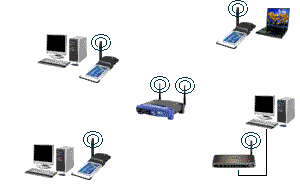 La configurazione usata più spesso è quella access point in cui l'unità può sfruttare il collegamento radio solo per comunicare con i cliet wireless. In questa configurazione non è possibile la comunicazione fra più access point se non con la rete cablata tradizionale.
La configurazione usata più spesso è quella access point in cui l'unità può sfruttare il collegamento radio solo per comunicare con i cliet wireless. In questa configurazione non è possibile la comunicazione fra più access point se non con la rete cablata tradizionale.
Modalità bridge
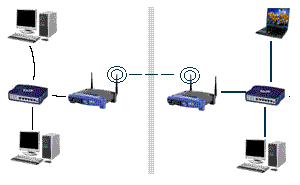 Nella modalità bridge il punto di accesso può interagire unicamente con altri access point bridge per collegare due o più isole cablate via wireless.
Nella modalità bridge il punto di accesso può interagire unicamente con altri access point bridge per collegare due o più isole cablate via wireless.
Modalità ripetitore
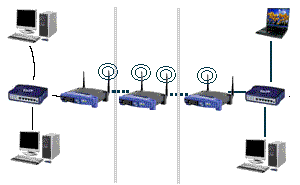 La modalità ripetitore è un caso particolare della modalità bridge; essa comuinca con altri bridge senza dover necessariamente essere collegata ad una rete cablata. Il repeater funge essenzialmente da estensore della portata del wireless.
La modalità ripetitore è un caso particolare della modalità bridge; essa comuinca con altri bridge senza dover necessariamente essere collegata ad una rete cablata. Il repeater funge essenzialmente da estensore della portata del wireless.
Modalità ripetitore
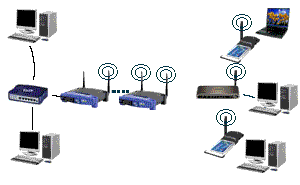 La modalità wds (Wireless Distribution System), spesso implementata dai router all-in-one, nella quale il punto di accesso sfrutta la metà della banda per comunicazioni verso i client (modalità access point) e la seconda metà per connettersi ad altri punti di accesso (bridge). Questa è la modalità più opportuna per l'impiego di più access point in ambienti Soho.
La modalità wds (Wireless Distribution System), spesso implementata dai router all-in-one, nella quale il punto di accesso sfrutta la metà della banda per comunicazioni verso i client (modalità access point) e la seconda metà per connettersi ad altri punti di accesso (bridge). Questa è la modalità più opportuna per l'impiego di più access point in ambienti Soho.
Un access point può operare anche in modalità client; in questo caso il dispositivo si interfaccia alla rete wireless come un qualunque adattatore wi-fi e può essere utilizzato per fornire un interfaccia wireless ai terminali che sono sprovvisti unicamente di un collegamentoEthernet (es: console giochi)
Scelta dei dispositivi per i terminali
Per la scelta dei dispositivi dei client wireless la scelta può andare su interfacce USB, Pci p Pcmpia. Per i portatili sprovvisti di interfaccia Wlan integrata o sui quali vogliamo fare un upgrade la soluzione migliore è sicuramente quella della scheda Pcmpia.
Gli adattatori USB hanno il vantaggio di essere utilizzabili sia su portatili che su pc desktop. L'importante è che supportino l'USB 2.0 per non creare colli di bottiglia.
Le schede interne Pci sono la soluzione meno pratica in quanto si deve intervenire sul case.
Reti wireless Lan, guida passo passo alla configurazione di un Access Point
Cenni preliminari
La configurazione di un Access Point o di un router all-in-one può variare a seconda del modello del dispositivo e a seconda del computer da cui si effettua la configurazione.
In questo articolo trattiamo una configurazione attraverso l'interfaccia Web in quento sempre presente in tutte le situazione oltre ad essere intuitiva. Per poter accedere all'interfaccia Web di configurazione bisogna conoscere l'indirizzo IP del punto di accesso. Solitamente le case produttrici forniscono una utility per ottenere questo indirizzo, altrimenti si può utilizzare l'indirizzo di default fornito dal manuale. L'interfaccia del Pc deve essere configurata con un Ip appartenente alla stessa sottorete dell'access point (es: 192.168.0.0). Se nella rete è attivo un server DHCP* questa configurazione è automatica.
Verificati questi requisiti si può accedere all'interfaccia di configurazione aprendo un browser e digitando nella barra di navigazione l'indirizzo IP dell'Access Point.
Modifica del canale di trasmissione/ricezione dell’ Access Point
- si avvia il browser e si digita l’idirizzo dell’ AP
- si inseriscono Nome utente e password
- si seleziona la scheda del Setup e successivamente l’opzione Wireless Settings
- si seleziona il canale (1, 6 e 11 sono quelli non sovrapposti)
- salvare la configurazione
Impostare il Ssid (Service Set Idendifier)
È una stringa di 32 caratteri che identifica la rete wireless ed è condivisa da tutti i dispositivi della rete. Una volta impostato il Ssid nell'acces point vi verrà chiesto se abilitare o meno il broadcast (viene inviato ad ogni dispositivo): come spiegato nell'articolo Reti wireless Lan, la sicurezza consigliamo di non abilitarlo.
Modifica del Ssid
- si avvia il browser e si digita l’idirizzo dell’ AP
- si inseriscono Nome utente e password
- si seleziona la scheda del Setup e successivamente l’opzione Wireless Settings
- si seleziona l’opzione SSID e si digita il nuovo identificativo
- salvare la configurazione
se si disabilita il broadcast bisogna inserire sulle proprietà della scheda di rete wireless di ogni client il nome di rete (numero di ssid)
Disabilitare il DHCP
Anche in questo caso ci troviamo di fronte alla scelta fra privilegiare la sicurezza o la semplicità di configurazione. Come prima consigliamo di disabilitare il DHCP e di impostare manualmente i client.
- si avvia il browser e si digita l’idirizzo dell’ AP
- si inseriscono Nome utente e password
- si seleziona la scheda del Setup e successivamente l’opzione Lan Setup
- si seleziona l’opzione del server DHCP
- si impostano i parametri secondo le esigenze personali
- salvare la configurazione
Assegnare l’indirizzo IP all’AP
- si avvia il browser e si digita l’idirizzo dell’ AP
- si inseriscono Nome utente e password
- si seleziona la scheda del Setup e successivamente l’opzione Lan Setup
- si seleziona l’opzione Indirizzo IP
- salvare la configurazione
Lista di controllo degli accessi
Molti access point permettono di filtrare i collegamenti ai client basandosi sul MAC Address. Le liste da impostare possono essere "bianche" (contenenti i terminali abilitati) o "nere" (contenenti i client ritenuti non affidabili).
- si avvia il browser e si digita l’idirizzo dell’ AP
- si inseriscono Nome utente e password
- si seleziona la scheda del Setup e successivamente l’opzione Wireless Settings
- attivare la sottoscheda Access List
- attivare l’opzione Enable Access List
- selezionare l’ozione Allow per inserire i dispositivi abilitati oppure Bou per inserire i dispositivi a cui vietare l’accesso
- inserire il MAC (Media Access Control, indirizzo fisico) address del dispositivo
- salvare la configurazione
Modalità operativa di un Access Point
Come dettagliatamente spiegato nell'articolo le modalità operative di un punto di accesso, un access point può operare in varie modalità (access point, bridge, ripetitore, client). La modalità aggiuntiva Wds permette di sfruttare le caratteristiche di una configurazione access point e bridge insieme risultando utile in contesti con più access point. Nelle configurazioni bridge può essere necessario indicare il MAC Address* dei bridge a cui deve essere associato.
Modalità di trasmissione
Nell'articolo Reti wireless Lan, scelta dei dispositivi avevamo affrontato le differenza dei vari standard di trasmissione. Se stiamo configurando un Access Point conforme allo standard IEEE 802.11g, bisogna indicare la modalità di trasmissione in base al client da collegare. La modalità Mixed Mode consente l'accesso contemporaneo a client 802.11b e 802.11g; in caso di presenza di adattatori di generazione 802.11b però le prestazione decadranno sensibilmente. Per evitare questo scegliere la modalità G-Only per permettere solo la comunicazione con client 802.11g ed avere le prestazioni migliori su tutta la rete. In quest'ultima modalità non avranno accesso alla rete wireless i sistemi Centrino di prima generazione. Se il punto di accesso opera in modalità dual band (2,4 e 5 GHz) si possono configurare due differenti interfacce per comunicare con terminali 802.11a, 8022.11b e 802.11g.
Velocità di trasmissione
È consigliabile di scegliere la velocità massima a cui può operare l'access point. Installare l'access point al centro dell'area che deve coprire offre dei vantaggi in quanto copre un'area maggiore ed evita di dover utilizzare più access point nel caso si debba coprire un'area maggiore.
Accesso aperto o chiave condivisa
In un ambito di cifratura Wep, l'accesso aperto (open system) permette a chiunque di connettersi alla rete wi-fi, sfruttando le chiavi di cifra per la sola codifica delle trasmissioni.
Abilitando la modalità a chiave condivisa (shared key), invece, le chiavi sono utilizzate anche in fase di accesso per autenticare il client ed eventualmente inibirlo.
Configurazione Wep
Anche se ormai obsoleto il sistema Wep, con un costante rinnovo delle chiavi può essere un discreto metodo di protezione. Il protocollo può essere impostato per operare con stringhe di codifica a 40 o 104 bit (a volte citate come 64 o 128, includendo l'header in chiaro). A stringhe più lunghe corrisponde una protezione maggiore. Nel sistema esadecimale le chiavi a 40 bit corrispondono a stringhe di 10 caratteri e quelle a 104 bit a stringhe di 26 caratteri.
Impostare il Wep sull’access point
- si avvia il browser e si digita l’idirizzo dell’ AP
- si inseriscono Nome utente e password
- si seleziona la scheda del Setup e successivamente l’opzione Wireless Settings
- si selezioni l’opzione relativa all’attivazione del protocollo WEP
- selezionare il tipo di chiave
- impostare la chiave WEP
Per catturare una chiave WEP si può utilizzare un software come Aircrack-ng (http://aircrack-ng.org/doku.php), effettuare il download di Aircrack-ng, decomprimerlo, usare il programma wzcook.exe che si trova nella cartella bin per ottenere la chiave della rete wireless.
Configurazione Wpa
Lo standard Wpa fornisce un livello di sicurezza molto superiore al Wep. Il sistema di autenticazione basata sul sistema a chiave condivisa è consigliabile per ambienti Soho, mentre la modalità con server esterno èadeguata a contesti aziendali che dispongono di un sistema di autenticazione preesistente.
Nella modalità a chiave precondivisa è necessario definire un segreto precondiviso tra access point e client che viene poi utilizzato dal sistema per generare dinamicamente le vere e proprie chiavi di codifica. L'intervallo di rinnovo delle chiavi può essere impostato dal punto di accesso. I prodotti aderenti allo standard Wpa2 permettono di scegliere fra il sistema di codifica Tkip e Aes (quest'ultimo più robusto)
Nella modalità di autenticazione tramite server esterno RADIUS è possibile sfruttare il suo database per stabilire quali client fare accedere alla rete e quali no. Sarà necessario impostare l'IP del server e la porta Tcp tramite cui comunicare.
- Il protocollo WPA raddoppia la lunghezza del vettore di inizializzazione (parte della chiave) arrivando a 48 bit (281.474.976.710.656 combinazioni)
- Il protocollo WPA prevede la non ripetibilità del vettore di inizializzazione
- Utilizza chiavi personali (una diversa per
- Utilizza il protocollo Tkip (Temporal Key Integrity Protocol) e Aes WPA2 (Advanced Encryption Standard) che prevede la variazione continua, dinamica e automatica della chiave di cifratura master utilizzata per ogni sessione e per ogni pacchetto di dati inviato.
Vpn e regole speciali per la rete wireless
Punti di access o di fascia medio-alta consentono di instaurare un canale Vpn (Vitual Private Network) sicuro. Questa configurazione necessita di un apposito software sul client. Le prestazioni per dispositivi privi di opportune accelerazioni hardware possono vedere le prestazioni molto penalizzate dalla codifica Vpn.
La potenza di trasmissione
Fissato dall'Etsi (Istituto Europeo per gli Standard nelle Telecomunicazioni) a 100 mW, il limite per le trasmissioni locali su onde radio può essere abbassato o aumentato per adattarsi alle esigenze degli utenti. È consigliabile, effettuando qualche prova, trovare il limite della potenza verso il basso, in modo da coprire solo l'area che ci interessa, limitando così le minacce di client non autorizzati.
Il canale di trasmissione
In situazioni che prevedono access point multipli, per evitare interferenze à importante impostare il canale di trasmissione. I sistemi di gesione centralizzata prevedono strumenti di gestione automatica dei canali che provvedono ad evitare interferenze senza alcun intervento manuale.
L'amministrazione del punto d'accesso
Dal punto di vista della sicurezza è fondamentale modificare le impostazioni di default degli apparati di rete che offrano un'amministrazione remota.
Innanzi tutto, modificare la password di accesso amministrativo all'access point, poi disabilitare la configurazione via internet. Una buona norma può essere quella di abilitare l'accesso amministrativo ai soli client connessi via cavo, o disabilitare del tutto l'interfaccia Web una volta terminata la configurazione (a patto di poter accedere all'access point tramite porta seriale).
Reti wireless Lan, guida passo passo alla configurazione client wireless
Guida passo passo alla configurazione di un Client wireless
Per client wireless intendiamo tutti i dispositivi che ricoprono un ruolo periferico all'interno della struttura della rete wireless, quindi i pc, i portatili, i palmari e così via... Nel caso di strutture con più punti di accesso il client deve essere configurato in maniera coerente all'access point a cui fa riferimento. Nel caso di rete wireless peer-to-peer* bisogna impostare gli stessi parametri per tutte le schede interessate.
Windows XP include uno strumento per la gestione di schede wireless, offrendo un'alternativa al software di configurazione offerto dal produttore. Necessari sono i driver di periferica per l'hardware.
Per i pc portatili equipaggiati con Intel Centrino il pacchetto driver include il software di configurazione munito di un comodo wizard.
In questa guida per uniformintà faremo riferimento al software integrato in Windows XP.
Impostazioni di Windows per la configurazione rete locale
In caso di utilizzo dell'interfaccia di Windows per la configurazione rete locale, selezionare le proprietà delle risorse di rete, quindi quelle dell'interfaccia wireless che volete utilizzare, e, dal pannello di controllo, la scheda Reti senza fili. Selezionare Usa Windows per configurare le impostazioni della rete senza fili. Se genera conflitti, può essere necesario rimuovere il software di gestione installato con i driver del produttore.
Scansione delle reti disponibili
Per fare una scansione delle reti wireless disponibili è sufficiente fare un doppio click sull'interfaccia in questione. Come già spiegato nell'articolo Reti wireless Lan, la sicurezza, verranno rilevate solo le reti che hanno abilitato il broadcast del Ssid. Una volta rilevate le reti disponibili, selezionare quella a cui si desidera connettersi. Se la arete non è protetta da alcun protocollo di cifratura, Windows avverte circa i potenziali rischi, altrimenti viene richiesto l'inserimento della chiave Wep o password impostata per il sistema Wpa sul punto di accesso.
Nuove reti: procedura guidata
Se non viene rilevata la rete a cui desiderate connettervi o se volete creare una nuova struttura ad-hoc, utilizzare l'installazione guidata di Windows. Inserire l'Ssid della rete e scegliere il tipo di codifica da utilizzare per la protezione delle trasmissioni. Se ci colleghiamo ad una rete wireless preesistente impostare la stringa manualmente, altrimenti scegliere l'assegnazione automatica.
Al fine di riutilizzare i parametri della rete wireless su altri computer, windows permette di salvarli su un dispositivo portatile come una chiavetta USB.
Anche se la procedura guidata è molto comoda può non essere sufficente, ed è consigliabile agire manualmente su alcuni parametri.
Configurazione manuale: la sicurezza
Dalle proprietà dell'interfaccia di rete è possibile configurare manualmente alcuni parametri. La prima scheda riguarda l'SSID di rete, il metodi di autenticazione utilizzato e il sistema di crittografia dei dati. Per quanto concerne il sistema di autenticazione sono selezionabili le reti aperte, quelle a chive Wep o le specifiche Wpa Psk e con server esterno. In questa sezione del pannello di configurazione è anche possibile definire una struttura di rete ad Hoc, senza punti di accesso, per creare una rete da computer a computer.
Configurazione manuale: autenticazione
Qualora la rete disponga di un server compatibile, Windows supporta l'autenticazione dei client wireless attraverso lo standard 802.1x. Se il pc viene autenticato con successo sarà riconosciuto con l'account impostato sulla macchina, altrimenti come Guest.
Windows dà la possililità di collegamento anche a reti con forte autenticazione, ma questo argomento non verrà trattato.
La connessione automatica alle reti senza fili
Il sistema di accesso automatico alle reti è comodo ma non sicuro. È consigliabile disabilitarla o limitarla alle reti presenti dell'elenco delle preferite. Windows consente inoltre di scegliere se collegare il PC solo a reti con infrastruttura (teoricamente più sicure), chiedendo invece conferma per le connessioni di tipo ad Hoc.
Parametri avanzati
Stranamente Windows prevede la gestione dei parametri avanzati non nella sezione Reti senza fili bensì nella configurazione della scheda hardware.
Tra i valori più importanti ricordiamo la potenza di trasmissione per le reti peer-to-peer, la gestione del risparmio energetico e la possibilità si spegnere la componente radio del Pc.
Sicurezza delle Reti wireless Lan, vulnerabilità e difese della rete wireles
La sicurezza in ambito reti lan wireless
La tecnologia di connessione alla rete wireless (senza fili) è senza dubbio una delle novità più interessanti uscite negli ultimi tempi. Sono, infatti, evidenti i vantaggi in termimi di sempicità di installazione e manutenzione oltre alla vera ragione di esistere di questa tecnologia, cioè la mobilità che essa consente.
Tuttavia, alcuni importanti aspetti come la sicurezza e la protezione hanno reso estremamente cauti, se non contrari, i responsabili del settore IT circa l'introduzione di reti LAN senza fili nelle proprie organizzazioni.
Nei precedenti articoli sul wireless avevamo già fatto luce sul protocollo 802.11g e sulla funzione di un access point come collegamente fra la rete e i dispositivi connessi senza fili.
Questi access point sono muniti solitamente di un indirizzo Ip dedicato per l'amministrazione remota via SNMP *, del quale possono essere muniti anche i client connessi alla rete come palmari portatili o pc.
Quali possono essere le minacce alle reti lan wireless
Il fatto che nelle reti wireless l'informazione viaggi via etere, ossia su di un canale completamente sprotetto (l'aria), incoraggia i tentativi di intrusione.
Intercettazione e modifica di dati trasmessi
Se un hacker riesce ad avere accesso alla rete potrà porre un computer nel mezzo della comunicazione e modificare i dati trasmessi con le conseguenze che possiamo immaginare...
Divulgazione dei dati
In caso di intercettazione di dati trasmessi dalla rete un eventuale pirata potrebbe ottenere informazioni sull'ambiente IT e sulla sicurezza e attaccare altri settori protetti.
Collegamento non desiderato e furto di risorse
Qualcuno senza autorizzazione potrebbe "sfruttare" la nostra rete per connetterci ad internet e rubandoci risorse
Connessioni non desiderate con pc ospiti
Un visitatore potrebbe collegare involontariamente il proprio portatile alla nostra rete wireless (se non protetta) rischiando di trasmettere visus
Spoofing
Potendo avere accesso alla nostra rete interna, eventuali malintenzionati potrebbero inviare dati apparentemente legittimi, ad esempio un messaggio di posta elettronica di spoofing, destando pochi sospetti dato che gli amministratori di sistema, tendono in genere a guardare con minor sospetto gli elementi di origine interna.
DoS (Denial of service)
In questo tipo di attacco si cerca di portare il funzionamento di un sistema informatico al limite delle prestazioni, lavorando su uno dei parametri d'ingresso, fino a renderlo non più in grado di erogare il servizio. Ad esempio, l'interruzione del segnale a livello di trasmissione radio può essere realizzata con strumenti a bassa tecnologia, come un forno a microonde.
I punti deboli delle reti Lan wireless
Analizziamo alcuni valori fondamentali per la corretta configurazione di un dispositivo wireless.
SSID: Service Set Identifier
Il Service Set ID è il codice che permette la comunicazione tra i client e gli access point. Questo codice va assolutamente cambiato rispetto a quello di defalut. Il SSID viene trasmesso come testo in chiaro quando il protocollo di sicurezza per le reti wireless (WEP o WPA*) è disabilitato, permettendo all'attaccante di intercettarlo (sniffing).
Password SNMP
Non modificando la password public un intruso potrebbe leggere e potenzialmente manomettere dati critici. È doveroso cambiare la password degli agenti SNMP per il controllo da remoto con una chiave sicura.
Cosa fare per rendere più sicure le reti Lan wireless
Una volta esaminati i punti deboli del wireless andiamo a vedere le contromosse affrontando la configurazione di una rete Wireless attraverso il sistema di autenticazione 802.1x Peap.
Aggiornare il firmware
Bisogna utilizzare access point con firmware aggiornabile e tenere sempre l'ultima versione.
Modificare gli SSID di default
Come specificato nel punto precedente il SSID di default fa modificato usando nomi insignificanti e non descrittivi.
Disabilitare il Broadcast SSID
Qualora il nostro access point supporti il Broadcast SSID è bene disabilitarlo per evitare che gli access point mandino Beacon Frames* che contengono i SSID per la sincronizzazione automatica dei client. Il consiglio è di configurare il client manualmente con il SSID corretto per poter accedere alla rete.
Modificare le password
Come per il codice SSID è bene modificare le password degli Access point con chiavi di almeno 8 caratteri
Utilizzare chiavi WEP o Wpa
Utilizzare questi protocolli rapresenta un deterrente per gli intrusi occasionali che, dovendo catturare dai 100 Mb a 1 Gb di traffico per provare a ricavare la chiave, si scoraggeranno. È consigliabile utilizzare access point che supportino la dynamic WEP-key exchange per cambiare la chiave WEP per ogni adattatore.
Abilitare il MAC filtering
Molti access point hanno la possibilità di abilitare solo alcuni client usando come metodo discriminatorio il MAC Address* della loro scheda di rete. Alcuni Access Point permettono di fornire l'elenco dei MAC addresses abilitati attraverso una GUI (interfaccia grafica), linea di comando o RADIUS*. Potendo il MAC Address essere cambiato il MAC filtering non può essere l'unico sistema di protezione utilizzato.
Spengere l'Access Point quando non serve
I malinternzionati agiscono spesso di notte o nel fine settimana. È buona norma collegare gli AP ad un timer che li spenga quando sono inutilizzati.
Controllare l'intesità del segnale
Il segnale wireless spesso sconfina dal perimetro che vogliamo coprire offrendo ancora meglio il fianco agli intrusi. Posizionando bene dell'AP e regolando il suo segnale via software (quando l'apparecchio prevede questa funzione) si può limitare questo danno.
Cambiare le community di default di SNMP
Come specificato nel punto precedente bisogna modificare la Password SNMP
Limitare il traffico di broadcast
È consigliabile limitare il traffico di broadcast quando possibile, ad esempio disattivando il protocollo NetBIOS su TCP/IP dal binding con la scheda di rete Wireless per evitare di diminuire i tempi di raccolta dei dati da parte di un intruso per ricavare la chiave WEP.
Proteggere i client
Proteggere i client con un firewall per impedire che intrusi leggano nel registro informazioni sul WEP o Wpa.
Non usare il DHCP
È meglio non utilizzare il DHCP per l'assegnazione dinamica degli indirizzi, ma considerare l'utilizzo di IP statici cercando anche di evitare indirizzamenti di default facilmente intuibili come 192.168.1.0 o 192.168.0.0.
Utilizzare di una Virtual LAN separata
È consigliabile l'utilizzo di una Virtual LAN separata per il traffico wireless, separandola dalla rete intranet. Esistono varie metodologie, per unire in maniera sicura le due LAN, tra le più semplici ricordiamo l'uso di un router/switch con capacità di filtro IP o un proxy. In alcune piccole aziende e in ambienti SOHO (Small Office, Home Office) dove la protezione della rete non rappresenta un problema, queste semplici regole sono sufficienti a proteggere l'accesso wireless. In ambienti più critici, dove è necessario mantenere la confidenzialità dei dati, è necessario applicare delle regole più rigorose.
Reti wireless Lan nei locali pubblici, creazione e connessione
Le reti wireless in locali pubblici
Gli access point pubblici stanno riscuotendo un successo sempre maggiore offrendo vantaggi sia dal punto di vista dell'utente che del gestore di locali.
Sfruttare il proprio portatile per un collegamento ad Internet fuori casa o ufficio è un vantaggio notevole per chi si muove molto o semplicemente per chi sfrutta Internet solo saltuariamente.
Creare un Hot Spot pubblico dal punto di vista del gestore
Per fornire questo tipo di servizio, un titolare che voglia creare un Hot Spot si deve fornire di un Access Point con particolari caratteristiche. Prima di tutto è necessario un sistema di autenticazione, sia esso integrato al punto di accesso, sia esso gestito da un server esterno, al quale si deve aggiungere un sistema di log dettagliato degli accessi e la possibilità di offrire ticket a scadenza o rinnovabili. I prodotti più completi si possono collegare a stampanti per l'emissione di scontrini o direttamente alla cassa.
La gestione dell'autenticazione
La differenza principale tra un access point per uso privato e un Hot Spot pubblico sta nella gestione degli accessi attraverso l'uso di connessioni a pagamento limitate nel tempo chiamate ticket. L'autenticazione è solitamente gestita attraverso metodi di reindirizzamento dell'utente che si connette tramite l'immissione di nome utente e password. L'elenco degli account su cui effettuare la verifica risiede o su un server esterno, detto Radius*, o nel database integrato nel punto di accesso.
La gestione dei ticket
L'uso di ticket permette di gestire connesioni ad internet a tempo e a pagamento. Bisogna definire il costo per unità di tempo e il periodo di validità. L'impiego di una stampante esterna chiaramente semplifica queste procedure.
La gestione di Access Point multipli e la protezione della rete locale
Per poter gestire un numero elevato di client è consigliabile utilizzare più punti di accesso centralizzando la gestione degli account. Grazie ai canali non interferenti è possibile configurare 3 punti di access senza decadimento delle prestazioni.
Un Hot Spot deve, inoltre proteggere la rete locale limitando le connessioni alla comunicazione verso internet. È necessario disabilitare anche la comunicazione fra client per impedire utilizzi abusivi della connessione.
Connettersi su Hot Spot pubblici dal punto di vista dell'utente
Dal punto di vista della configurazione, collegarsi ad un Hot Spot pubblico è molto semplice in quanto i parametri di connessione sono gestiti direttamente dal provider fornitore. L'utente dovrà solo immettere un nome utente e una password. Nel momento in cui si vuole utillizzare una connessione ad internet pubblica si deve, però prendere in esame la questione della sicurezza riducendo al minimo le trasmissioni in ingresso attraverso l'uso di un firewall, servendosi di tunnel sicuri per l'eventuale comunicazione con la rete aziendale e disabilitando la comunicazione attraverso altri client.
Ricercare un Hot Spot pubblico
Un elenco completo di luoghi pubblici che forniscono questo servizio lo possiamo vedere sul sito http://wi-fi.jiwire.com, il portale ufficiale per gli Hot Spot certificati dalla Wi-Fi Alliance. Elenchi più dettagliati per il mercato italiano possiamo trovarli sui siti dei Wisp (Wireless Internet Service Provider) come Virgilio o Freestation
Collegarsi all'Hot Spot
Molti service provider, con Tin.it, permettono di accedere al proprio portale dove acquistare gettoni pagabili direttamente online e da utilizzaris quindi per la navigazione. In altri casi si acquista una scheda con codice personale per poi procedere all'autenticazione. È consigliabile configurare l'interfaccia WLan per ricevere in modo dinamico l'indirizzo IP ed effettuare la scansione automatica della rete. Chi usa adattatori fuori standard si assicuri che il collegamento non sia limitato agli access point che sfruttino la stessa tecnologia ma includa anche i dispositivi standard (802.11b e 802.11g).
Precauzioni per limitare gli accessi non autorizzati al proprio Pc
Per proteggersi dalle intrusioni bisogna:
- Disabilitare le condivisioni di file e cartelle
- Disabilitare le comunicazioni di tipo AdHoc
- Utilizzare un firewall personale
- In caso di collegamente alla rete aziendale, utilizzare un tunnel privato criptato (VPN)
Fonte: http://www.itisrighi.fg.it/Public/13/home/354_Reti_-_Installazione_di_una_rete_wireless_Lan.doc
Autore del testo: non indicato nel documento di origine
Parola chiave google : Installazione e configurazione di una rete wireless Lan tipo file : doc
Visita la nostra pagina principale
Installazione e configurazione di una rete wireless Lan
Termini d' uso e privacy